
和彩云网盘官方版
版本:v5.3.2 大小:65.6 MB
类别:下载工具 时间:2023-09-01
立即下载
版本:v5.3.2 大小:65.6 MB
类别:下载工具 时间:2023-09-01
立即下载大家用过的网盘应该有很多种吧?今天给大家一款非常好用的网盘软件,它就是“和彩云网盘官方版”,该软件是由中国移动公司推出的一款为用户提供安全、绿色的云储存服务的网盘工具。这款软件界面简洁,没有多余的复杂功能,操作起来也十分方便,没有繁杂的步骤。值得一提的是,这么好用的网盘还是免费的哦,非常强大。该软件拥有超大的储存空间,再也不用担心资源没地方存了。不仅如此,拥有云笔记功能,支持记事写作、工作会议纪要、访谈录音、语音速记等,让你更好的完成工作任务。这款软件不管是老师、学生、办公人员都很适合哦,可以辅助你们呢提高工作效率。除此之外,该软件设有云安全保护,存储传输安全加密,丝毫不用担心泄露了哦。喜欢这款软件的朋友还在等什么,快来下载体验吧,保证你会喜欢的。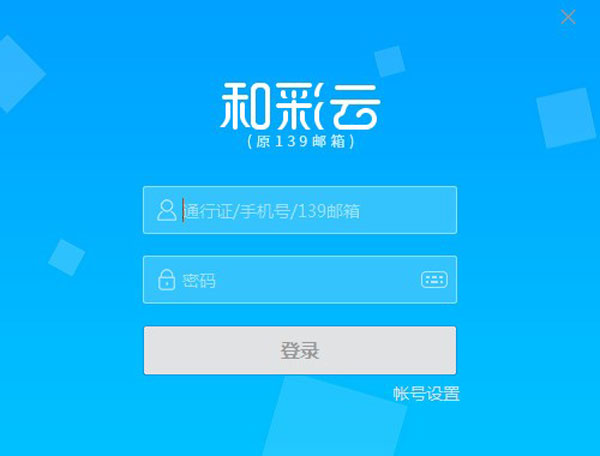
1、【相册自动备份】便捷备份照片,从此告别手机空间不足、照片丢失困扰;
2、【视频安全备份】一键备份视频,再也不用担心视频占用手机空间;
3、【微信文件备份】一键备份微信资料,解决微信文件过期无法使用问题;
4、【家庭相册】一个家庭一片云,爸爸妈妈能随时看到你共享的照片,通过电视大屏展示更生动,让爱不再存在距离;
5、【云笔记】支持记事写作、工作会议纪要、访谈录音、语音速记,办公轻松无忧;
6、【云安全保护】存储传输安全加密,给你电信级的安全保障,让你尽情享受360度安全云盘服务。
使用彩云需要先注册飞信账号,如果您是飞信用户,可在彩云的任意客户端,直接通过飞信账号、密码进行登录使用。移动号码用户还可以使用动态短信密码登陆彩云。
其实和彩云2.1.0版本有同步盘功能,但是已被下架了,4.2.0版本又有了
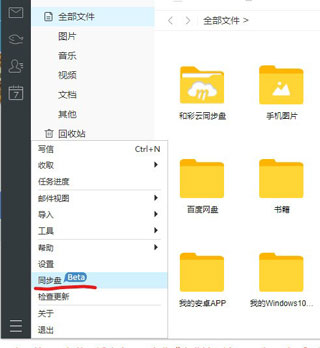
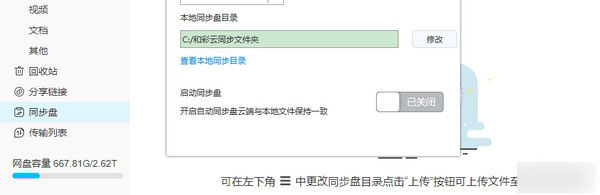
1、如何登录彩云PC客户端?
支持多种方式登录彩云pc客户端:
① 使用飞信账号(仅支持手机号码)/139邮箱(绑定手机号的邮箱)/通行证号登录。点击开始菜单中的彩云logo或者双击桌面的彩云logo登录。如无飞信账号可点击登录界面的“注册”,进行注册。
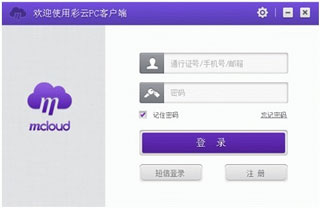
② 使用短信密码登录。在彩云pc客户端登录界面点击“短信登录”,切换到短信登录界面。输入要登录的手机号,点击“免费短信密码”,系统将以短信的方式下发到手机一个动态密码。将收到的短信动态密码输入即可登录彩云pc客户端。
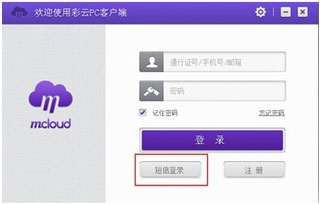
③ 点击飞信客户端右下角的彩云logo,直接进入彩云PC客户端。
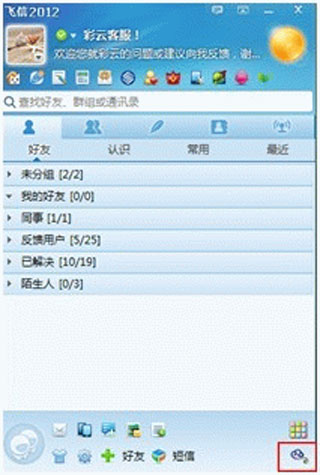
2、什么是彩云本地同步盘?
彩云本地同步盘是云端与本地进行同步的文件夹汇聚的页面,彩云本地同步盘中显示了对应账号所有的同步文件夹,通过这些文件夹,可快速访问到各同步目录。
3、怎么访问彩云本地同步盘?
要访问彩云本地同步盘,可访问我的电脑—彩云本地同步盘或通过资源管理器界面访问。
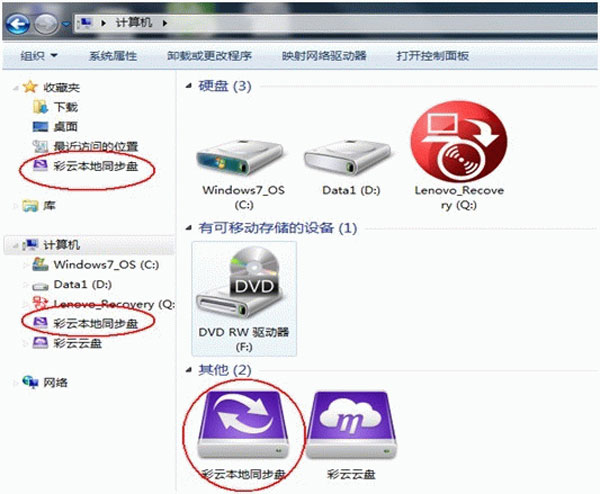
4、如何设置同步文件夹?
设置同步文件夹共有三种方法。
建立本地文件夹与云端文件同步关系后,会自动将云端与本地文件进行同步。
① 默认设置同步文件夹
安装后初次使用,会弹窗提示设置默认本地同步文件夹。自动将手机图片、手机视频、手机文档等云端文件夹,自动同步至本地同步文件夹。
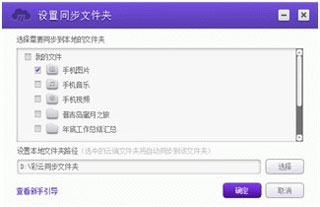
② 选择云端文件与本地文件夹进行同步。
右键单击系统托盘,选择“同步管理”-“管理同步文件夹”选项。弹出管理同步文件夹页面,选择对应的云端文件夹,点击右下角的“设置同步”提示用户选择本地同步路径。点击“确定”后,云端与本地同步文件夹进行同步。
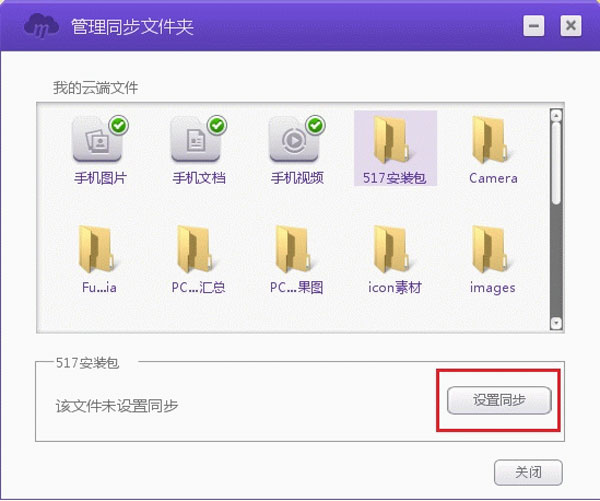
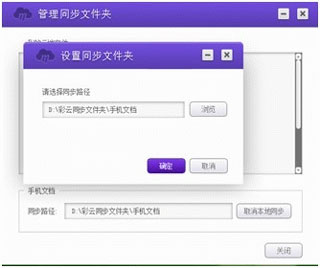
③ 选择本地文件与云端文件夹进行同步
右键单击选中本地文件夹,在右键菜单选择“彩云”-“设置为同步文件夹”弹出创建同步文件夹,用户可选择“创建同名的新文件夹”或“选择已有文件夹”,点击确认后,本地同步文件夹与云端文件夹进行同步。
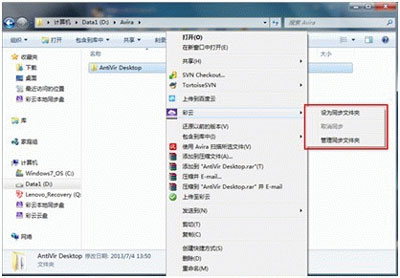
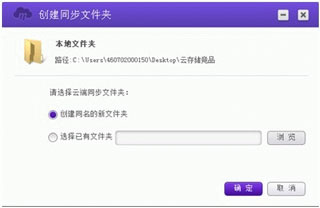
5、如何取消同步设置?
取消同步文件夹共有两种方法。
① 右键单击系统托盘,选择“同步管理”-“管理同步文件夹”选项。弹出管理同步文件夹页面,同步成功后文件夹右下角会有一个蓝色带箭头的图标,选择此文件夹后,可对该文件取消同步操作。
② 右键选中本地同步文件夹,可选择“彩云”-“取消同步”操作
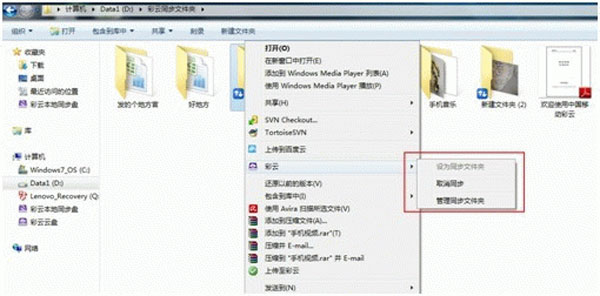
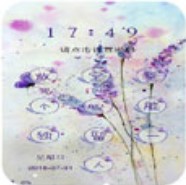
薰衣草视频破解版5.92MBv1.1.613
下载
掌上修仙无限仙玉破解版49.7MB v1.92
下载
青椒影视去广告版19.4MBv2.6.6
下载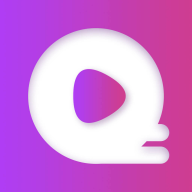
乐享视频app官方版15.4MBv4.3.0
下载
彩云直播手机版67.57MBv4.9.2
下载
米读小说app官方版30.17 MBv5.55.0.0905.1050
下载
花生影视app9.23 MBv1.1.3
下载
鸡毛直播安卓app45.4MBv1.0.0
下载
趣乐堂去广告版9.48MBv1.9.5
下载
esc社恐逃跑神器103.16Mv1.4.2
下载
乌鱼影视免费观看版39.5MBv8.0.4
下载
糖糖餐厅中文版67.52MBv1.9
下载
米加小镇电视节目破解版全部解锁49.9MBv1.4
下载
百特影视app免费版18.61 MBv4.3.0
下载
奥特曼格斗进化3中文版2.74Gv1334
下载